Qt 个性化标题栏,自定义标题栏
目前还没有达到自己满意的地步,魔方别人写的的,先提供参考,后面在加入新的东西
头文件
#ifndef TITLEBAR_H
#define TITLEBAR_H #include <QWidget> class QLabel;
class QPushButton; class TitleBar : public QWidget
{
Q_OBJECT
public:
explicit TitleBar(QWidget *parent = 0);
~TitleBar(); protected:
/*
* 双击标题栏进行界面最大化/还原
*/
virtual void mouseDoubleClickEvent(QMouseEvent *event);
/*
* 进行鼠标界面的拖动
*/
virtual void mousePressEvent(QMouseEvent *event);
/*
* 设置界面标题与图标
*/
virtual bool eventFilter(QObject *watched, QEvent *event); private slots:
/*
* 进行最小化、最大化/还原。关闭操作
*/
void onClicked();
private:
/*
* 最大化/还原
*/
void updateMaximize();
private:
QLabel* m_pIconLabel;
QLabel* m_pTitleLabel;
QPushButton* m_pMiniMizeButton;
QPushButton* m_pMaximizeButton;
QPushButton* m_pCloseButton;
}; #endif // TITLEBAR_H
cpp文件
#include "titlebar.h"
#include <QLabel>
#include <QPushButton>
#include <QHBoxLayout>
#include <QEvent>
#include <QMouseEvent>
#include <QApplication>
#include <QSizePolicy>
#include <QIcon>
#ifdef Q_OS_WIN
#pragma comment(lib,"user32.lib")
#include <qt_windows.h>
#endif TitleBar::TitleBar(QWidget *parent) : QWidget(parent)
{
/*
* 设置标题栏高度
*/
this->setFixedHeight(30);
/*
* 初始化标题栏Button及Lable
*/
m_pIconLabel = new QLabel(this);
m_pTitleLabel = new QLabel(this);
m_pMiniMizeButton = new QPushButton(this);
m_pMaximizeButton = new QPushButton(this);
m_pCloseButton = new QPushButton(this); m_pIconLabel->setFixedSize(20,20);
m_pIconLabel->setScaledContents(true); m_pTitleLabel->setSizePolicy(QSizePolicy::Expanding,QSizePolicy::Fixed); m_pCloseButton->setFixedSize(27,22);
m_pMaximizeButton->setFixedSize(27,22);
m_pMiniMizeButton->setFixedSize(27,22); m_pTitleLabel->setObjectName("whiteLabel");
m_pMiniMizeButton->setObjectName("minimizeButton");
m_pMaximizeButton->setObjectName("maximizeButton");
m_pCloseButton->setObjectName("closeButton"); m_pMaximizeButton->setToolTip("Maximize");
m_pMiniMizeButton->setToolTip("Minimize");
m_pCloseButton->setToolTip("Close"); QHBoxLayout* pLayout = new QHBoxLayout(this);
pLayout->addWidget(m_pIconLabel);
pLayout->addSpacing(5);
pLayout->addWidget(m_pTitleLabel);
pLayout->addWidget(m_pMiniMizeButton);
pLayout->addWidget(m_pMaximizeButton);
pLayout->addWidget(m_pCloseButton);
pLayout->setSpacing(0); this->setLayout(pLayout); connect(m_pMiniMizeButton,SIGNAL(clicked(bool)),this,SLOT(onClicked()));
connect(m_pMaximizeButton,SIGNAL(clicked(bool)),this,SLOT(onClicked()));
connect(m_pCloseButton,SIGNAL(clicked(bool)),this,SLOT(onClicked())); } TitleBar::~TitleBar()
{ } void TitleBar::mouseDoubleClickEvent(QMouseEvent *event)
{
Q_UNUSED(event); emit m_pMaximizeButton->click();
} void TitleBar::mousePressEvent(QMouseEvent *event)
{
#ifdef Q_OS_WIN
if(ReleaseCapture())
{
QWidget* pWindow = this->window();
if(pWindow->isTopLevel())
{
SendMessage(HWND(pWindow->winId()),WM_SYSCOMMAND,SC_MOVE + HTCAPTION,0);
}
}
event->ignore();
#else
#endif } bool TitleBar::eventFilter(QObject *watched, QEvent *event)
{
switch (event->type()) {
case QEvent::WindowTitleChange:
{
QWidget* pWidget = qobject_cast<QWidget*>(watched);
if(pWidget)
{
m_pTitleLabel->setText(pWidget->windowTitle());
return true;
}
}
case QEvent::WindowIconChange:
{
QWidget* pWidget = qobject_cast<QWidget*>(watched);
if(pWidget)
{
QIcon icon = pWidget->windowIcon();
m_pIconLabel->setPixmap(icon.pixmap(m_pIconLabel->size()));
return true;
}
}
case QEvent::WindowStateChange:
case QEvent::Resize:
{
updateMaximize();
return true;
}
}
return QWidget::eventFilter(watched,event);
} void TitleBar::onClicked()
{
QPushButton* pButton = qobject_cast<QPushButton*>(sender());
QWidget* pWidget = this->window();
if(pWidget->isTopLevel())
{
if(pButton == m_pMiniMizeButton)
{
pWidget->showMinimized();
}
else if(pButton == m_pMaximizeButton)
{
pWidget->isMaximized()?pWidget->showNormal():pWidget->showMaximized();
}
else if(pButton == m_pCloseButton)
{
pWidget->close();
}
} } void TitleBar::updateMaximize()
{
QWidget* pWidget = this->window();
if(pWidget->isTopLevel())
{
bool bMaximize = pWidget->isMaximized();
if(bMaximize)
{
m_pMaximizeButton->setToolTip("Restore");
m_pMaximizeButton->setProperty("maximizePorperty","restore");
}
else
{
m_pMaximizeButton->setToolTip("Maximize");
m_pMaximizeButton->setProperty("maximizePorperty","maximize");
}
m_pMaximizeButton->setStyle(QApplication::style());
}
}
使用
#include "widget.h"
#include "ui_widget.h"
#include "titlebar.h"
#include <QPalette>
#include <QVBoxLayout>
Widget::Widget(QWidget *parent) :
QWidget(parent),
ui(new Ui::Widget)
{
ui->setupUi(this);
this->setWindowFlags(Qt::FramelessWindowHint | windowFlags()); //remove the title bar TitleBar* pTitleBar = new TitleBar(this);
this->installEventFilter(pTitleBar); this->resize(400,300);
this->setWindowTitle("Thunder");
// this->setWindowIcon(QIcon());
QPalette pal(palette());
pal.setColor(QPalette::Background,QColor(50,50,50));
setAutoFillBackground(true);
setPalette(pal); QVBoxLayout *pLayout = new QVBoxLayout();
pLayout->addWidget(pTitleBar);
pLayout->addStretch();
pLayout->setSpacing(0);
pLayout->setContentsMargins(0,0,0,0);
this->setLayout(pLayout); } Widget::~Widget()
{
delete ui;
}
这里的效果还是有问题的,还在排错中
Qt 个性化标题栏,自定义标题栏的更多相关文章
- Qt自定义标题栏
版权声明:若无来源注明,Techie亮博客文章均为原创. 转载请以链接形式标明本文标题和地址: 本文标题:Qt自定义标题栏 本文地址:http://techieliang.com/2017/1 ...
- Qt之界面(自定义标题栏、无边框、可移动、缩放)
效果 自定义标题栏 titleBar.h #ifndef TITLEBAR_H #define TITLEBAR_H #include <QLabel> #include <QPus ...
- setFeatureInt、android 自定义标题栏
Android 自带的toolbar 往往不能很好的的满足我们的个性化要求.因此我们经常使用自定的的标题栏.而Android系统本身也允许我们自定以标题栏. 记录一下,自定义标题栏常遇到的问题.先上效 ...
- Qt::QWidget 无默认标题栏边框的拖拽修改大小方式
开发环境:win10+vs2015+qt5.9.1 背景:开发过程中,一般很少会使用系统提供的标题栏和边框:往往都是自定义一个自己设计的方案.这时候在QWidget中需要加上flag:Qt::Fram ...
- UWP中实现自定义标题栏
UWP中实现自定义标题栏 0x00 起因 在UWP开发中,有时候我们希望实现自定义标题栏,例如在标题栏中加入搜索框.按钮之类的控件.搜了下资料居然在一个日文网站找到了一篇介绍这个主题的文章: http ...
- WPF 自定义标题栏 自定义菜单栏
自定义标题栏 自定义列表,可以直接修改WPF中的ListBox模板,也用这样类似的效果.但是ListBox是不能设置默认选中状态的. 而我们需要一些复杂的UI效果,还是直接自定义控件来的快 GitHu ...
- 【Win10开发】自定义标题栏
UWP 现在已经可以自定义标题栏了,毕竟看灰色时间长了也会厌烦,开发者们还是希望能够将自己的UI做的更加漂亮,更加与众不同.那么废话不多说,我们开始吧! 首先要了解ApplicationViewTit ...
- Android开发-取消程序标题栏或自定义标题栏
注:本文由Colin撰写,版权所有!转载请注明原文地址,谢谢合作! 在Android开发中,跟据需要我们有时候需要自定义应用程序的标题栏或者取消程序的标题栏,下面本菜鸟在此记录与分享一下自己使用的方法 ...
- Android应用开发基础篇(14)-----自定义标题栏
一.概述 每一个应用程序默认的标题栏(注意与状态栏的区别)只有一行文字(新建工程时的名字),而且颜色.大小等都是固定的,给人的感觉比较单调.但当程序需要美化的时候,那么修改标题栏是就是其中一项内容,虽 ...
- [置顶]
xamarin android自定义标题栏(自定义属性、回调事件)
自定义控件的基本要求 这篇文章就当是自定义控件入门,看了几篇android关于自定义控件的文章,了解了一下,android自定义控件主要有3种方式: 自绘控件:继承View类,所展示的内容在OnDra ...
随机推荐
- 【转】不错的linux下通用的java程序启动脚本
虽然写起动shell的频率非常不高...但是每次要写都要对付一大堆的jar文件路径,新加jar包也必须要修改起动shell. 在网上找到一个挺好的通用shell脚本. 只需要修改一些配置变量,就可以用 ...
- Android学习笔记_75_Andorid控件样式汇总
<!-- 设置activity为透明 --> <style name="translucent"> <item name="android: ...
- HTML5 小实例
1.时钟: <!doctype html> <html> <head></head> <body> <canvas id=" ...
- 【题解】洛谷P2426删数
链接 https://www.luogu.org/problemnew/show/P2426 念念碎 第一次接触到区间DP(瑟瑟发抖) 所以象征性地看了一下题解 这好像是一道比较基础的区间DP吧 但是 ...
- .NET中Ajax跨越访问
说明:我们知道Ajax是不能进行跨域请求的,我们是可以设置我们的项目让Ajax支持跨域访问. 跨域: aa.xxx.com 中用ajax请求 bb.ccc.com中的数据成为跨域. 找了一些文章看了 ...
- 几个常用的 Git 高级命令
Git 是一款开源优秀的版本管理工具,它最初由 Linus Torvalds 等人开发,用于管理 Linux Kernel 的版本研发.相关的书籍和教程网上琳琅满目,它们多数都详细的介绍其基本的使用和 ...
- SpringBoot非官方教程 | 第二十三篇: 异步方法
转载请标明出处: 原文首发于https://www.fangzhipeng.com/springboot/2017/07/11/springboot-ansy/ 本文出自方志朋的博客 这篇文章主要介绍 ...
- Unity 游戏框架搭建 (十一) 简易AssetBundle打包工具(一)
最近在看Unity官方的AssetBundle(以下简称AB)的教程,也照着做了一遍,不过做出来的AssetBundleManager的API设计得有些不太习惯.目前想到了一个可行的解决方案.AB相关 ...
- Python基础—15-正则表达式
正则表达式 应用场景 特定规律字符串的查找替换切割等 邮箱格式.URL.IP等的校验 爬虫项目中,特定内容的提取 使用原则 只要是能够使用字符串函数解决的问题,就不要使用正则 正则的效率较低,还会降低 ...
- Linux修改时区以及同步时间
Centos7为例:修改时区 timedatectl list-timezones |grep Shanghai #查找中国时区的完整名称 Asia/Shanghai timedatectl set- ...